Hari ini kita akan membuat tutorial tentang kesan teks beku. Walaupun di luar masih sejuk dan sejuk, saya fikir sudah tiba masanya untuk membekalkan lagi musim sejuk kesan teks untuk pembaca kami.
Jadi, mulakan dengan membuat kanvas baharu dengan sebarang saiz yang dikehendaki, dan buat masa ini sila gunakan latar belakang putih biasa (#ffffff). Kemudian kami akan menambah tekstur atau gambar tersuai pada latar belakang, tetapi buat masa ini, lebih mudah untuk anda bekerja dan melihat semua kesan pada kanvas putih.

Pilih alat menaip dan menggunakan fon Arial Rounded MT Bold, ditetapkan kepada "tajam", gunakan huruf yang sangat besar, katakan lebih daripada 100. Untuk tujuan tutorial yang kami gunakan 115, namun jika anda memilih untuk memuat turun keluar JPA, anda akan melihatnya kanvas asal kami terdiri daripada huruf dengan saiz fon 195.
Taip perkataan anda.
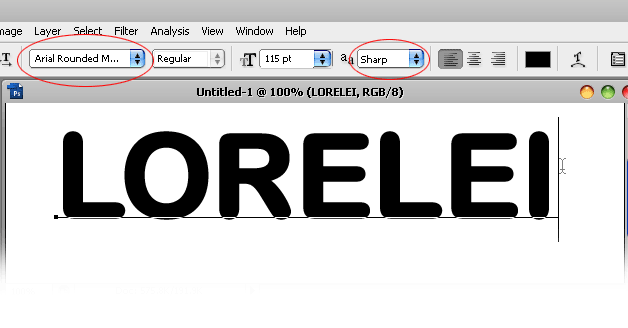
Bahagian utama tutorial Photoshop ini terdiri daripada penggunaan tepat gaya lapisan kerana kami akan bekerja dengan reka bentuk melengkung, tekstur (lalai) dan banyak ciri lain yang direka khas. Mari kita mulakan dan sila cuba ikuti kami sepanjang tutorial jika anda ingin mencapai hasil yang sama.
Pergi ke Layer >> Layer Styles, dan mulakan dengan pilihan "Drop Shadow". Gunakan tetapan seperti yang anda lihat di bawah. Untuk bayang di sini kami menggunakan warna biru yang sangat gelap, hampir hitam: #003059. Walau bagaimanapun, jangan ragu untuk memilih warna yang berbeza jika anda akan bekerja dengan kanvas latar belakang yang terang selepas itu.

Tukar tab kepada Bayangan Dalam. Untuk bayang-bayang dalam, kami menggunakan warna kelabu-biru #0a7eaf, yang akan melengkapkan rasa musim sejuk keseluruhan teks ini dengan baik. Sila beri perhatian kepada fakta bahawa kami menggunakan "Bunyi" di sini pada kadar 3%, untuk menambah kesan berbutir / bersalji.
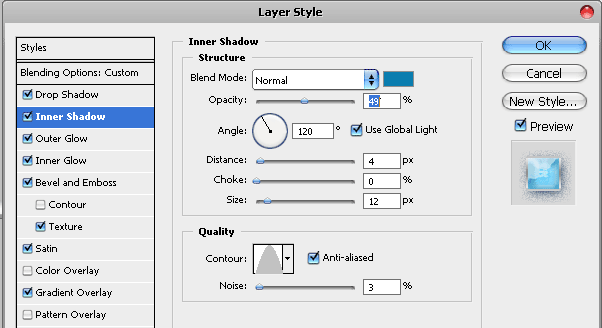
Beralih kepada Cahaya Luar dan gunakan kesan cahaya luar yang sangat gelap, kami menggunakan #0a1732 dengan 35% yang memberi kami teduhan bergaris terang tetapi gelap.

Berjalan ke bawah (dalam Photoshop..), ke tetapan Inner Glow. Yang ini memberikan kami kesan teks perasaan cahaya dan pantulan, namun ini tidak akan menjadi sorotan langsung, sebaliknya pantulan sejuk seperti yang biasa anda lihat apabila melihat di atas ais. Juga di sini sila ambil perhatian bahawa kami telah menggunakan 17% bunyi yang sangat ketara.

Tambah tetapan Bevel dan Emboss untuk kesan yang sangat melengkung.




OK tut, klik http://photoshop.nazory.eu/podle-http-loreleiwebdesign-com
nampak hebat!
Hebat bagaimana anda mengambil kira pilihan yang mungkin anda gunakan
Terima kasih, gembira anda menyukainya!
Saya tidak tahu bagaimana untuk memasukkan warna. Kerana teks saya masih kelabu... saya mahu menjadi teks biru!
cuba tetapkan kecerunan kepada rona biru atau secara alternatif gunakan pilihan tindanan warna dengan rona biru pilihan anda. 🙂
Saya melakukannya semasa 1 lemah!!
Saya bangga dengan diri saya!!
Terima kasih atas pengajaran anda!
Tetapi tidak sama dengan anda…
[…] ??????? ?????? ????????? ?????? ?? ?????? ????? Lorelei. ?????? ????? ???????? ????? ???????? ? ???????? […]
Bagaimanakah anda boleh mengemas kini beberapa langkah dalam tutorial? (seperti lapisan…)
saya tidak dapat menampal imej di belakang teks… bagaimana saya boleh melakukannya?
Di manakah saya boleh mendapatkan corak Weave 5?
Wah, ini sangat keren!
Tutorial yang hebat! Terima kasih!
hebat tuts..anda artis yang bagus..saya bekerja sebagai pereka web di http://www.websitedevelopment-india.com dan ia membantu saya menambah baik kerja reka bentuk saya..terima kasih
[…] 10. Reka bentuk kesan teks sejuk yang indah […]
[…] 10. Reka bentuk kesan teks sejuk yang indah […]
[…] 10. Reka bentuk kesan teks sejuk yang indah […]
[…] ???????????????????????????? […]
[…] 10. Reka bentuk kesan teks sejuk yang indah […]
[…] 10. Reka bentuk kesan teks sejuk yang indah […]
[…] 10. Reka bentuk kesan teks sejuk yang indah […]
[…] 16. Kesan Teks Frosty […]
[...] https://loreleiwebdesign.com/2010/01/18/design-beautifully-frosty-text-effect/ [...]
[…] Tutorial Photoshop Percuma […]
[…] 30. Lorelle – Frosty Logo Photoshop […]
[…] 10. Reka bentuk kesan teks sejuk yang indah […]
Benar-benar siaran yang berguna selamanya. Saya percaya ia akan membantu projek saya yang seterusnya